Revit中有哪些图元不可见的情况?
当绘制的图元在视图界面没有显示的时候,通常我们会按下面的方法来恢复查找图元不可见的原因。
一、视图范围
1.首先我们会想到是视图范围的影响,该图元不在当前视图范围之内,不选择任何图元在左侧实例属性栏展开“范围”,对“视图范围”进行编辑;
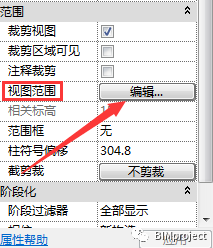
2.根据图元绘制的偏移量调整视图范围,使图元处于该范围以内;
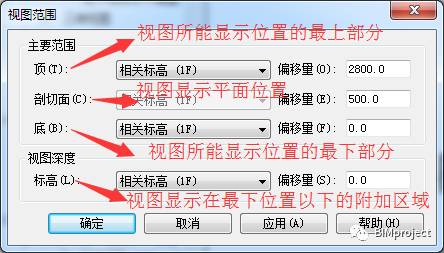
(顶:上边界标高,高于偏移值的图元不显示;
剖切面:图元的剖切高度,低于该面的构件以投影显示,与该面相交的构件以截面显示;
底:下边界标高,视图深度必须低于该值;
标高:主要范围之外的附加平面)
二、可见性/图形设置
1.点击“视图”选项卡下的“可见性/图形”,打开“可见性/图形”对话框,在模型类别中找到图元所对应的类别,看其可见性是否勾选;
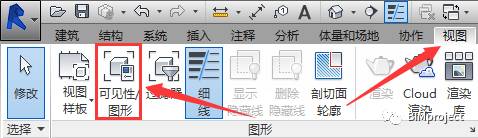
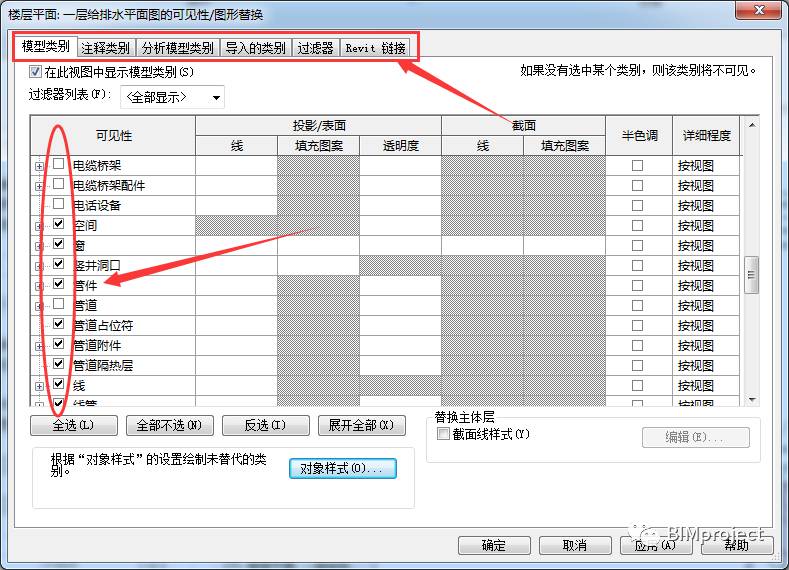
(注:正确找到图元所对应的类别是模型、还是注释、分析模型类别;比如:剖面框是属于注释类别;)
三、过滤器设置
1.点击“视图”选项卡下的“可见性/图形”,打开“可见性/图形”对话框,看“过滤器”是否将所绘制的图元进行了过滤,且未勾选其可见性;
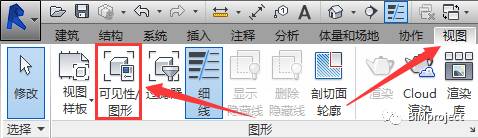

四、透明度设置
1.点击“视图”选项卡下的“可见性/图形”,打开“可见性/图形”对话框,在模型类别中找到图元所对应的类别,看该类别图元是否设置了透明度;
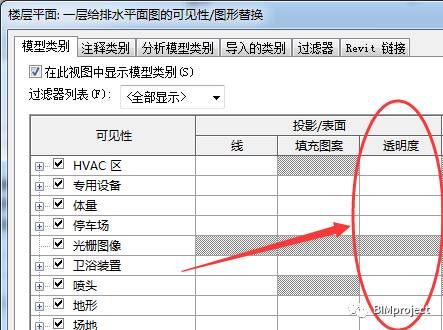
BIM技术是未来的趋势,学习、了解掌握更多BIM前言技术是大势所趋,欢迎更多BIMer加入BIM中文网大家庭(http://www.wanbim.com),一起共同探讨学习BIM技术,了解BIM应用!
相关培训